Như bạn đã biết, trong các phiên bản trước đây, người dùng có 3 tùy chọn đối với tính năng AirDrop. Bao gồm chế độ mọi người, danh bạ và tắt hoàn toàn. Khi bạn kích hoạt chế độ mọi người thì tất cả các thiết bị iPhone có thể quét ra được thiết bị của bạn, trong một số tình huống, tính năng này mang lại sự phiền toái cho bạn và không phải lần sử dụng Airdrop nào bạn cũng có thể nhớ để tắt chức năng Airdrop hoặc đưa về chế độ Danh bạ.
Nhận thấy được vấn đề đó, Apple bổ sung thêm tính năng Everyone for 10 minutes, tức sau 10 phút, chế độ mọi người sẽ chuyển về danh bạ để người lạ không thể quét ra bạn. Để kích hoạt chế độ này, hãy cùng TechZ thực hiện theo các bước này nhé.
Kích hoạt chế độ chia sẻ Airdrop sau 10 phút
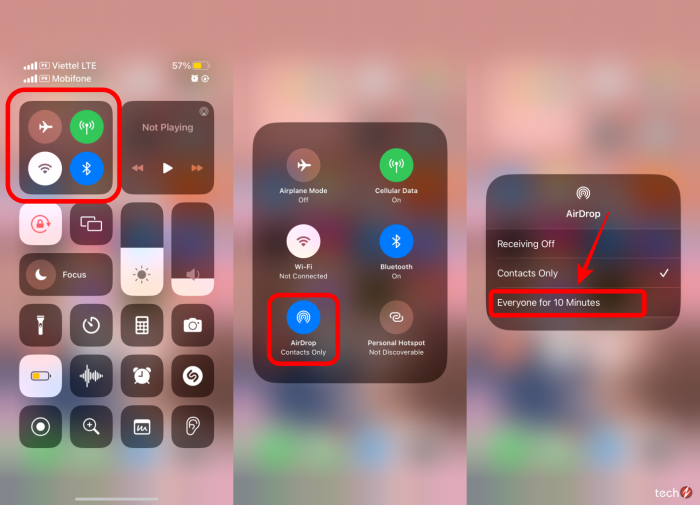
Bước 1: Nâng cấp thiết bị lên phiên bản iOS 16.2 (trở lên).
Bước 2: Vuốt thanh Control Center ở góc phải màn hình
Bước 3: Nhấn giữ vào khu vực chế độ máy bay, Wi-Fi.. Nhấn chọn vào AirDrop và chọn chế độ Everyone for 10 Minutes.
Như vậy là bạn đã kích hoạt thành công chế độ AirDrop với mọi người chỉ sau 10 phút. Sau 10 phút, bạn có thể thực hiện trở lại các bước trên để kiểm tra thiết bị đã đưa về chế độ Danh bạ.
TechZ chúc bạn thành công.
Mẹo truy cập những trang web cấm phần mềm chặn quảng cáo
(Techz.vn) Rất nhiều những trang web hiện nay đã tăng mức độ bảo mật và không cho phép người dùng chứa những tiện ích chặn quảng cáo truy cập. Trong bài viết này, TechZ sẽ giúp bạn khắc phục vấn đề trên.
















